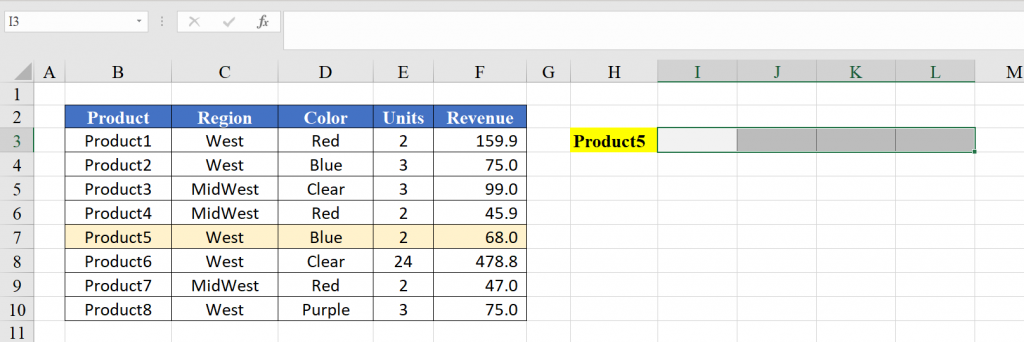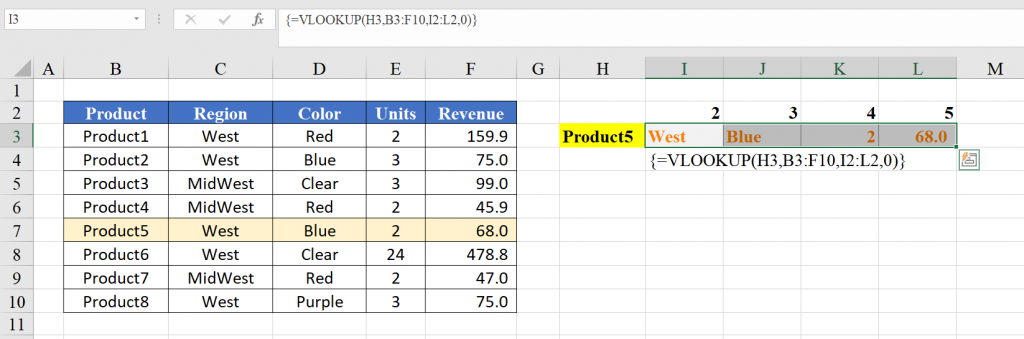Việc sử dụng hàm VLOOKUP chắc hẳn không còn xa lạ gì với người dùng Excel, đây là một trong những hàm dò tìm được sử dụng rất phổ biến mà phần đông những người sử dụng Excel làm công cụ để phục vụ cho công việc của mình. Trong bài viết này, mình sẽ hướng dẫn các bạn cách sử dụng hàm dò tìm VLOOKUP để trả cả mảng giá trị một cách đơn giản, hiệu quả và nhanh chóng.
HƯỚNG DẪN SỬ DỤNG HÀM VLOOKUP TRẢ VỀ MẢNG GIÁ TRỊ TRONG EXCEL
Trước đây ta hầu như chỉ sử dụng hàm VLOOKUP với kết quả trả về của hàm là giá trị duy nhất nào đó, điều đó thì không xa lạ gì. Vậy, VLOOKUP trả về kết quả là 1 mảng, 1 vùng giá trị thì có làm được không???
HIỂU CƠ BẢN VỀ MẢNG
Câu trả lời cà hoàn toàn có thể. Và trước khi có thể làm được điều đó thì Học Excel Online hy vọng bạn đã nắm được cơ bản về mảng trong Excel
Sau khi đã nắm được một số điểm cơ bản về mảng. Vậy thì việc vận dụng vào hàm VLOOKUP như thế nào để có thể trả về được kế quả là 1 mảng giá trị chứ không phải là 1 giá trị đơn lẻ như bạn vẫn thường dùng trước kia???
SỬ DỤNG HÀM VLOOKUP TRẢ VỀ MẢNG GIÁ TRỊ TRONG EXCEL
Để đảm bảo đọc hiểu rõ hơn về bài viết này của Học Excel Online thì tất nhiên là bạn phải thành tạo việc sử dụng hàm VLOOKUP trả về 1 giá trị đơn lẻ đã phải không nào
Hàm vlookup trong excel, hướng dẫn sử dụng chi tiết và có ví dụ cụ thể
Tới đây thì đảm bảo các điền kiện cần trên là bạn đã có rồi nha, và ta sẽ thực hiện việc tìm kiếm trả về mảng ngay bây giờ.
Ta có bài toàn như sau: Căn cứ vào Product để lấy ra các thông tin tương ứng về Region, Color, Units, Revenue bằng 1 công thức duy nhất và không phải thực hiện việc kéo công thức. Chỉ cần 1 công thức để trả về 1 mảng gồm các thông tin tương ứng của Product mà bạn chọn trong ô H3
Ta sẽ thực hiện điều đó bằng cách nào đây???
Bạn hãy quan tâm tới đối số thứ 3 (col_index_num) trong hàm VLOOKUP, nó là cột kết quả mà bạn muốn trả về khi giá trị dò được tìm thấy trong vùng dò.
Thay vì chỉ định 1 cột thì để thực hiện công thức mảng trả về nhiều giá trị (mảng giá trị) thì đối số thứ 3 của hàm VLOOKUP ta sẽ cần 1 mảng (nhiều cột cần trả về).
TRƯỜNG HỢP TRẢ VỀ MẢNG GIÁ TRỊ NẰM TRÊN 1 HÀNG
Tại ô H3 ta có công thức:
Trong đó:
- Các đối số thứ 1, 2, 4 trong hàm này vẫn là những điều quen thuộc (giá trị tìm kiếm, vùng tìm kiếm, kiểu tìm kiếm)
- Đối số thức 3 là các giá trị trong vùng I2:L2 ({2,3,4,5})
Thay vì bạn gõ các giá trị 2,3,4,5 ra 1 vùng nằm liên tiếp trên cùng 1 hàng rồi tham chiếu tới vùng đó (như mình đã làm) thì bạn có thể gõ trực tiếp luôn thành {2,3,4,5} (trong dấu ngoặc nhọn nhé {})
Để thực hiện công thức này thì trước tiên bạn cần chọn 1 vùng tương ứng với số cột kết quả mà bạn muốn hàm VLOOKUP trả về (ở đây mình chọn vùng I3:L3) sau đó gõ công thức như trên và ấn Ctrl + Shift + Enter
Nếu như bạn đang sử dụng phiên bản Excel 365 hoặc Excel 2019 thì có thể bạn chỉ cần ấn Enter
TRƯỜNG HỢP TRẢ VỀ MẢNG GIÁ TRỊ NẰM TRÊN 1 CỘT
Vừa rồi ta đã thực hiện sử dụng VLOOKUP mảng để trả về các giá trị nằm trên cùng 1 hàng. Tuy nhiên, bạn lại muốn mảng giá trị trả về này nằm trên 1 cột thì sao???
Bạn sẽ làm được điều đó đơn giản với một số cách như sau:
- Cách 1 là bạn gõ danh sách các cột cần trả về liên tiếp nằm trên cùng 1 cột rồi tham chiếu tới vùng đó trong đối số thứ 3 của hàm VLOOKUP
- Cách 2 là bạn gõ trực tiếp vào đối số thứ 3 của hàm như sau: {2;3;4;5} (chú ý dấu ngoặc nhọn và dấu chấm phẩy)
- Cách 3 là bạn kết hợp với hàm TRANSPOSE như công thức tại vùng I3:I6 dưới đây
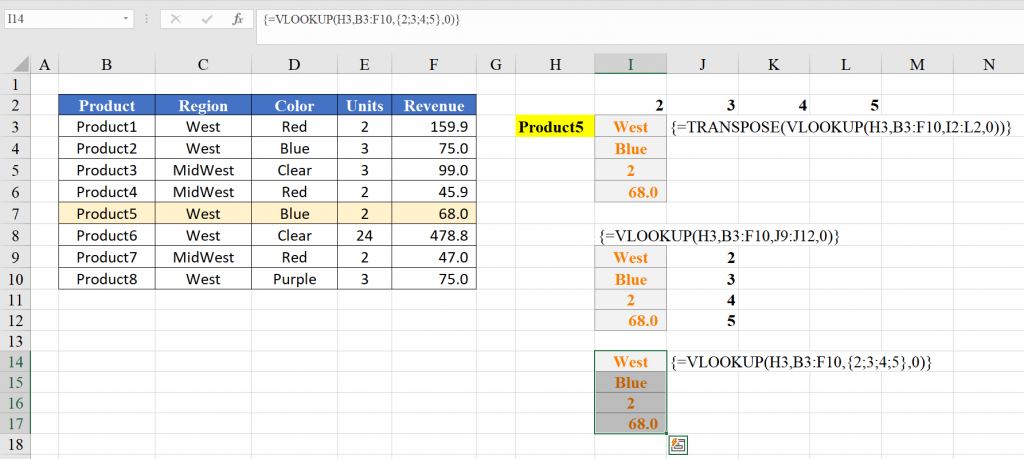
KẾT LUẬN
Qua bài viết này, mình hy vọng bạn đã nắm được cách sử dụng hàm VLOOKUP để tìm kiếm và trả về một mảng giá trị thay vì 1 giá trị đơn lẻ như trước kia ta vẫn thường dùng.

DienDan.Edu.Vn Cám ơn bạn đã quan tâm và rất vui vì bài viết đã đem lại thông tin hữu ích cho bạn.DienDan.Edu.Vn! là một website với tiêu chí chia sẻ thông tin,... Bạn có thể nhận xét, bổ sung hay yêu cầu hướng dẫn liên quan đến bài viết. Vậy nên đề nghị các bạn cũng không quảng cáo trong comment này ngoại trừ trong chính phần tên của bạn.Cám ơn.